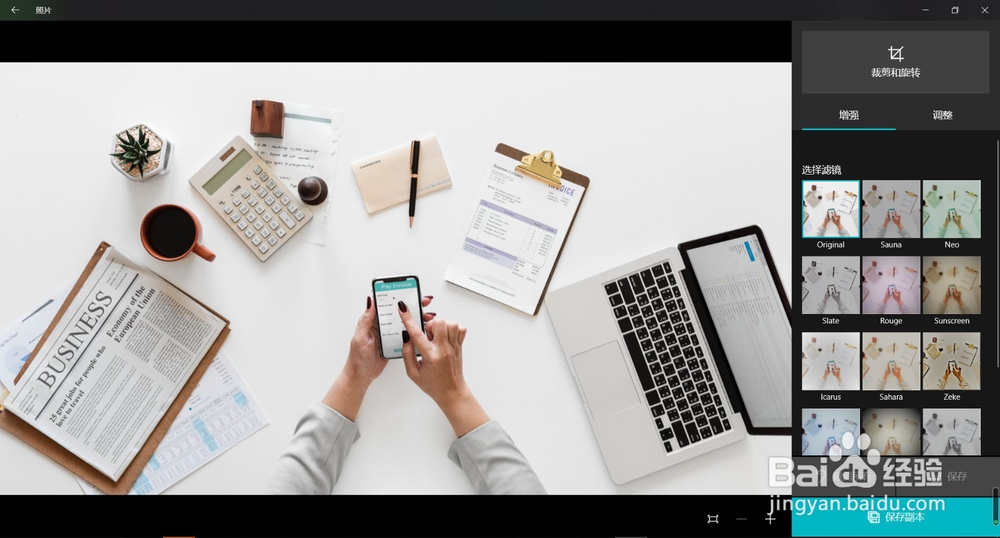1、首先,鼠标右键单击要调整和编辑的图片,然后选择“打开方式”-“照片”。
2、这样我们可以看到如下图的已经打开的一张完整的图片,编辑前的状态。
3、如下图所示,点击编辑&创建,在弹出的对话框中选择“编辑”。
4、这样就开启了windows照片的编辑功能。
5、界面右侧是可以编辑的内容选项,下图所示的是“增强”效果,我们可以点击其中的一个内容,把照片增强。
6、点击增强右侧的调整选项卡,可以进入调整界面,在这里可以调整尺寸,以及一些细节的内容,如“去斑”、“去红眼”等,当然也可以裁剪图片尺寸,我们点击“裁剪”。
7、在进入的页面,可以看到能够调整的内容还是不少的,笔者试着使用了“翻转”,这样调整后的图片就与之前打开的大不相同了,大家可以对比着看下。
8、最终一幅图片或者一张照片就这样修正完成,可以使用了。